
时间:2020-10-22 14:05:48 来源:www.win10xitong.com 作者:win10
时不时的都会有网友来问小编win10系统SQL Server 2012数据库开启远程连接的问题的解决方法,今天小编就再来解答一次。确实这个win10系统SQL Server 2012数据库开启远程连接的问题对于很多用户来说比较少见,遇到了就不知道如何解决。要是没有人可以来帮你处理win10系统SQL Server 2012数据库开启远程连接问题,小编想到一个解决的方法:1、首先在win10 64位中打开登录SQL Server 2012管理器,依次双击展开:安全性--登录名--用户SA。2、接着打开下图所示用户SA的属性,点击【状态】,是否允许连接到数据库引擎选择【授予】,点击确定即可很快速的解决了。小编下面给大家带来更详细的win10系统SQL Server 2012数据库开启远程连接的处理要领。
SQL Server 2012数据库允许远程连接的设置:
第一步:首先在win10 64位中打开登录SQL Server 2012管理器,依次双击展开:安全性--登录名--用户SA。
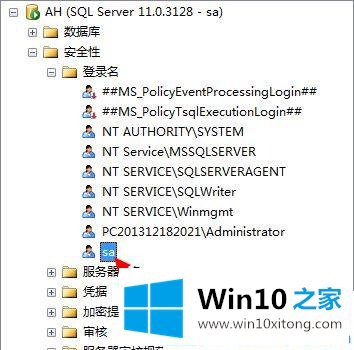
第二步:接着打开下图所示用户SA的属性,点击【状态】,是否允许连接到数据库引擎选择【授予】,点击确定。
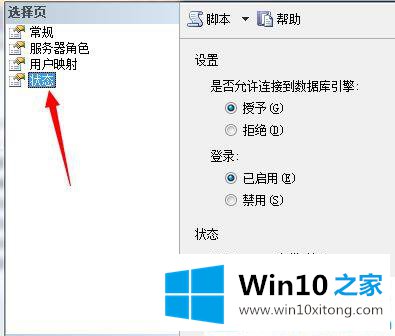
第三步:接着打开【SQL Server配置管理器】界面,点击【SQL Server 服务】,检查下右侧SQL Server的状态是否显示【正在运行】。
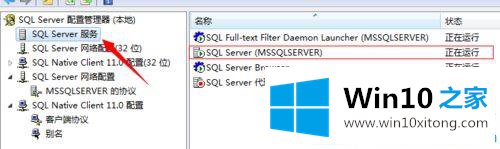
第四步:如果想手动更改SQL数据库的连接端口,点击【SQL Server网络配置】下的协议,SQL Server 2012 默认端口IP地址为1433。
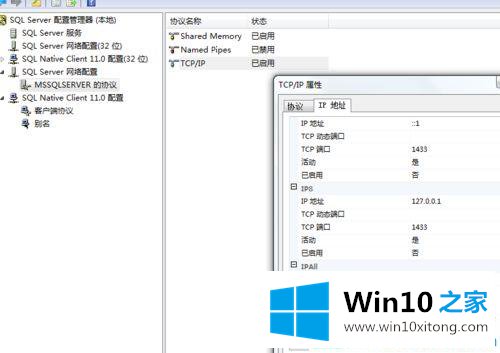
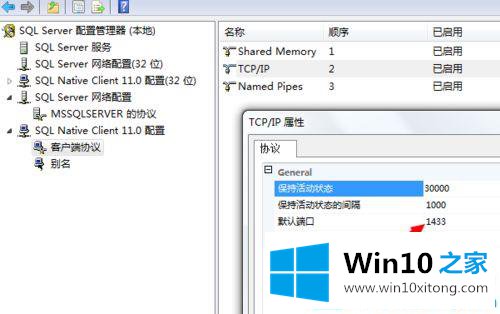
第五步:当电脑远程连接SQL Server 2012数据库时,格式为:Data Source=[域名或IP],[端口]。比如Data Source=117.232.22.132,4646。如果端口为默认的1433,就不用填写端口直接Data Source=117.232.22.132即可。
以上就是win10系统SQL Server 2012数据库开启远程连接的方法了。更多win10教程关注Win10之家官网。
有关于win10系统SQL Server 2012数据库开启远程连接的处理要领呢,小编在上面的内容就说得非常详细了,要是上面对大家说的方法对大家有所帮助,很希望大家继续支持本站。